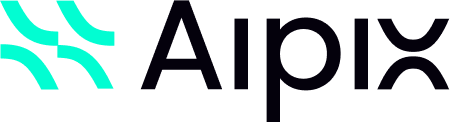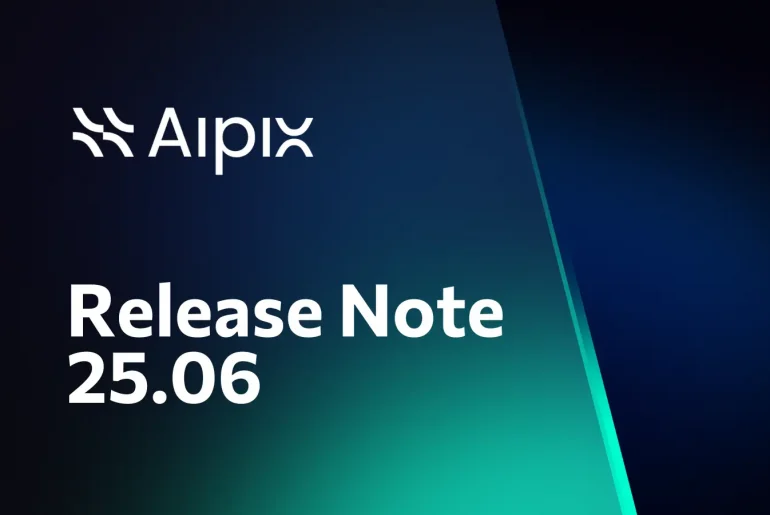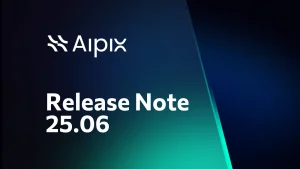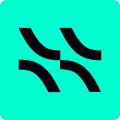Poznaj Aipix VSaaS wydany 25.06
Wersja 25.06 oprogramowania Aipix VAS wprowadza nowe funkcje, które rozszerzają możliwości produktu. Wprowadza również modyfikacje do istniejących funkcji i rozwiązuje problemy, aby zapewnić bardziej stabilne i niezawodne działanie produktu. Informacje o wydaniu wersji 25.06 obejmują również informacje z wersji 24.12.1.
Co nowego w oprogramowaniu Aipix VAS w wersji 25.06?
Archiwum kamer: elastyczne zarządzanie obydwoma strumieniami
Łatwo dostosuj swoje archiwum – nagrywaj, odtwarzaj i pobieraj w jakości i rozmiarze, które najbardziej Ci odpowiadają
W tej wersji całkowicie przeprojektowaliśmy sposób zarządzania archiwami kamer wideo. Administratorzy zyskują teraz większą kontrolę nad dwoma odrębnymi strumieniami wideo – HD i SD – dla każdej kamery. Otwiera to nowe, zaawansowane możliwości precyzyjnego dostrajania ustawień archiwizacji, pozwalając osiągnąć idealną równowagę między jakością nagrywania a wydajnością pamięci masowej. Na przykład, administrator może teraz skonfigurować strumień SD do nagrywania ciągłego lub według harmonogramu, a także ustawić nagrywanie w jakości HD tak, aby uruchamiało się tylko po wykryciu zdarzenia przez kamerę. To inteligentne podejście znacząco… zmniejsz ilość zajmowanego miejsca na dysku, a jednocześnie upewnij się, że najważniejsze momenty zostaną zawsze uchwycone w wysokiej rozdzielczości.
Ta nowa funkcja znacznie usprawnia interakcję administratorów i użytkowników z archiwum wideo. Upraszcza i rozszerza możliwości zarówno strumieni HD, jak i SD, od konfiguracji, przez oglądanie, aż po pobieranie.
Sprawdź nasze nowości Tryb oglądania HD/SD który wizualnie wskazuje obecność zarchiwizowanego nagrania dla strumieni kamer HD i SD bezpośrednio na osi czasu. Dla optymalnego oglądania, odtwarzacz konfiguruje się tak, aby automatycznie wybierać i wyświetlać Strumień HD domyślnie, gdy nagranie istnieje w obu formatach, eliminując potrzebę ręcznej interwencji użytkownika.
Elastyczne pobieranie archiwówUzyskaj elastyczną kontrolę nad pobieraniem filmów dzięki naszemu nowemu trybowi HD/SD. Nowy tryb HD/SD pozwala Ci wybrać dokładnie, jak chcesz pobierać archiwa:
- Pobierz osobno: wybierz pobieranie tylko archiwów strumieniowych HD lub SD.
- Pobierz oba naraz: Jeśli w odtwarzaczu włączony jest tryb HD/SD, można pobrać obydwa archiwa jednocześnie.
Co nowego dla administratorów?
Całkowicie zmieniliśmy sposób zarządzania archiwami kamer, gromadząc wszystkie kluczowe ustawienia nagrywania w jednym, dedykowanym Archiwum patka na karcie kamery. Ten nowy, scentralizowany hub zapewnia pełny przegląd każdego strumienia kamery i pozwala z łatwością ustawić indywidualne parametry nagrywania dla każdego z nich. Oprócz znanych Zaplanowany I Ciągły tryby nagrywania, wprowadziliśmy nowy Na wydarzeniu Funkcja ta pozwala na uruchamianie nagrywania wideo z kamery tylko w przypadku wystąpienia określonych zdarzeń, takich jak na przykład wykrycie ruchu. Ta nowa funkcja zapewnia większą kontrolę i pomaga zaoszczędzić cenne miejsce w pamięci. Szczegółowy opis wszystkich ustawień można znaleźć w sekcji Ustawienia archiwum strona dokumentacji.
Co nowego dla użytkowników monitoringu wideo?
Dla sieć I aplikacja na komputer Użytkownicy, sprawiliśmy, że przeglądanie i pobieranie archiwów monitoringu wideo stało się jeszcze wygodniejsze. Użytkownicy mogą teraz łatwo zmieniać jakość wideo podczas przeglądania nagrań archiwalnych. Pobierając nagrania archiwalne, mogą wybrać zapisanie pojedynczego strumienia wideo lub jednocześnie strumieni HD i SD – dając pełną kontrolę nad jakością i rozmiarem pliku.
Dla aplikacja mobilna Wprowadziliśmy usprawnienia, aby usprawnić działanie i zapewnić optymalną wydajność. Wybór jakości wideo jest w pełni automatyczny podczas odtwarzania z archiwum – system inteligentnie dobiera optymalną jakość na podstawie dostępnych danych, zapewniając płynne odtwarzanie. Po wyłączeniu ręcznego przełączania jakości, odtwarzacz wyraźnie wskazuje aktualną jakość archiwum. Pobieranie archiwum w aplikacji mobilnej obsługuje następujące sposoby: Jeśli archiwum jest dostępne dla pojedynczego strumienia (HD lub SD), to właśnie ono będzie do pobrania. Jeśli oba strumienie są nagrane: kolejne nagrania zostaną zapisane w pojedynczy plik; jeśli występują nakładające się nagrania o różnej jakości – system pobierze wersję w jakości HD.
Pobierz z widoku na żywo: Użytkownicy mogą teraz pobierać nagrania archiwalne bezpośrednio z trybu na żywo! Koniec z przełączaniem się między widokami. Teraz jednym kliknięciem możesz zapisać dowolny ważny moment z archiwum, oglądając transmisję na żywo z kamery.
Oprogramowanie Aipix VAS wersja 25.06. Nowe możliwości aplikacji mobilnej
#1. Widżety.
Widżety są ponownie dostępne w aplikacji mobilnej. Uzyskaj natychmiastowy dostęp do kamer i domofonów bezpośrednio z ekranu głównego urządzenia. Możesz skonfigurować widżet dla jednego lub dwóch domofonów albo wybrać widżet, który będzie wyświetlał obraz z maksymalnie 4 lub 12 kamer. Nowe widżety są kompatybilne zarówno z ciemnym, jak i jasnym motywem. Aby uzyskać szczegółowe informacje, przejdź do nowej strony. Widżety sekcja dokumentacji.
#2. Zarządzanie kamerami obsługiwanymi przez agenta.
Z przyjemnością ogłaszamy dużą aktualizację, która znacząco rozszerza możliwości zarządzania kamerami zintegrowanymi z naszym preinstalowanym oprogramowaniem Agent! Teraz możesz nimi zarządzać i przeglądać je nie tylko z poziomu interfejsu internetowego, ale także bezpośrednio w aplikacji mobilnej. W tym celu dodaliśmy nową funkcję. Aparaty fotograficzne sekcja do Urządzenia Tutaj znajdziesz wszystkie te same funkcje, których możesz użyć w interfejsie internetowym: dodawanie i usuwanie kamer, zatrzymywanie i wznawianie transmisji oraz zarządzanie archiwum.
#3. Ulepszony
ustawienia protokołu odtwarzania wideo. Przedstawiamy nasze ulepszone opcje odtwarzania wideo, dające Ci możliwość wyboru protokołu, który najlepiej odpowiada Twojemu połączeniu internetowemu i preferencjom oglądania. Dzięki nowym ustawieniom protokołu odtwarzania wideo możesz teraz precyzyjnie dostroić swoje wrażenia, aby zminimalizować opóźnienia lub poprawić stabilność. Inny karta > Ustawienia > nowy Protokół odtwarzania wideo W tej sekcji użytkownicy mogą wybrać protokół odtwarzania wideo w aplikacji mobilnej: Protokół RTSP zapewnia minimalne opóźnienie podczas odtwarzania wideo. Protokół HLS zapewnia buforowanie, które poprawia jakość odtwarzania i stabilność w przypadku niestabilnych połączeń internetowych.
#4. Natychmiastowe uruchomienie na preferowanej karcie po uruchomieniu aplikacji.
W tej aktualizacji wprowadzamy Karta uruchamiania aplikacji funkcja dostępna w Ustawienia Sekcja. Teraz zdecyduj, która sekcja otworzy się pierwsza po uruchomieniu aplikacji: Aparaty fotograficzne, Urządzenia, Lub Wydarzeniai na której konkretnej karcie. Dostosuj aplikację, aby uzyskać natychmiastowy dostęp do najważniejszych informacji.
#5. Nawigacja między kamerami w odtwarzaczu.
Ulepszyliśmy sposób nawigacji między kamerami w odtwarzaczu. W Wszystkie kamery I Grupy kamer W sekcjach możesz teraz po prostu przesuwać palcem w poziomie, aby błyskawicznie przełączać się między kamerami bezpośrednio w odtwarzaczu. Eliminuje to konieczność powrotu do listy głównej, co znacznie przyspiesza przeglądanie kamer w tej samej lokalizacji lub grupie.
Zaawansowana analityka w oprogramowaniu Aipix VAS w wersji 25.06: nowa architektura, stabilność i wydajność
Ta wersja wprowadza gruntowną przebudowę architektury Analytics i jej podstawowych komponentów. Zostały one zaprojektowane w celu zwiększenia wydajności, skalowalności i ogólnej użyteczności systemu.
Nowa architektura.
Przedstawiamy architekturę analityczną nowej generacji, opartą na w pełni kompilowalnym, wysokowydajnym serwerze roboczym. Wszystkie operacje przetwarzania danych i modelowania są teraz realizowane w rdzeniu o wysokiej przepustowości. Integracja z usługami zewnętrznymi odbywa się za pośrednictwem dedykowanej warstwy usług. Ten architektoniczny skok zapewnia radykalną poprawę wydajności, zwiększoną skalowalność i znaczną redukcję obciążenia infrastruktury klienta.
Dokładność i niezawodność
- Udoskonalamy nasze modele i precyzję algorytmów. Znacznie poprawiliśmy dokładność algorytmu dzięki ulepszeniom naszych modeli. Zapewniamy lepsze rozpoznawanie wieku, nawet w trudnych segmentach demograficznych, takich jak użytkownicy poniżej 18 roku życia. Te udoskonalenia zwiększają również niezawodność w kluczowych scenariuszach, takich jak: Rozpoznawanie twarzy I Uszkodzenie/nakładanie się kamery/wandalizm wykrywanie, zapewniając lepszy wgląd w sytuację i większe zaufanie do systemu.
- Stabilność strumienia. Znacząco usprawniliśmy obsługę strumieni wideo, szczególnie w słabych lub niestabilnych warunkach sieciowych. To ulepszenie wynikało z wdrożenia adaptacyjnego buforowania i zwiększonej odporności na utratę pakietów, co razem zapewnia ciągły przepływ danych i ich integralność.
Optymalizacja pamięci masowej i bezpieczeństwa
- Przechowywanie obrazów w S3. Przenieśliśmy obrazy kadrów do chmury S3, co poprawiło ogólną wydajność. To ulepszenie przyspiesza czas ładowania, zmniejsza ruch danych i znacząco poprawia responsywność interfejsu użytkownika. Każdy przypadek analityczny zawiera teraz odpowiadający mu obraz zdarzenia, co zapewnia szybsze wyszukiwanie zdarzeń i bardziej intuicyjną obsługę.
- Tokeny nieokreślone. Wprowadzamy możliwość generowania nieograniczonych tokenów dla strumieni z kamer. Tokeny te są przeznaczone dla zaufanej podsieci roboczej. Znacznie zwiększa to bezpieczeństwo przed nieautoryzowanym dostępem i podnosi stabilność operacyjną Analytics.
Lokalny pulpit
Przedstawiamy Lokalny pulpitTo specjalistyczna wersja naszego klienta stacjonarnego zapewniająca bezproblemowy dostęp do monitoringu wideo w każdych warunkach.
Ten Lokalny pulpit Funkcja ta to wygodne i niezawodne rozwiązanie zapewniające ciągły monitoring kamer i dostęp do archiwów nagrań, nawet w przypadku braku lub niestabilnego połączenia internetowego. Ta autonomia jest możliwa dzięki połączeniu Lokalny pulpit bezpośrednio do serwera multimedialnego, zapewniając nieprzerwany dostęp do danych wideo.
Proszę zwrócić uwagę. Chwila Lokalny pulpit To uproszczona wersja w porównaniu z pełnym klientem desktopowym, zapewniająca podstawową funkcjonalność niezbędną do kompleksowego monitorowania wideo i pobierania archiwów. Aby uzyskać szczegółowe informacje o nowych Lokalny pulpitprzejdź do sekcji dokumentacji Lokalny pulpit.
Udoskonalenia i aktualizacje w szczegółach
Klient administratora
Aparaty fotograficzne
Karta aparatu
- Na Dane ogólne zakładkę z poziomu nowego Harmonogram kamery W sekcji administratorzy mogą teraz ustawić harmonogram pracy dla wybranej kamery: stały lub według określonego harmonogramu. Aby administrator mógł korzystać z tej funkcji, musi mieć przypisane nowe uprawnienia – Włącz lub wyłącz harmonogram kameryAby użytkownicy klienta internetowego mogli zarządzać harmonogramami kamer, Włącz lub wyłącz harmonogram kamery uprawnienie musi być również włączone w ustawieniach użytkownika.
- Nowo wprowadzone Archiwum Karta służy do zarządzania nagraniami archiwalnymi dla wybranej kamery. Wcześniej ta funkcjonalność była częścią Dane ogólne kartę, ale teraz została ona oddzielona i rozszerzona. Każda karta aparatu ma teraz nową Archiwum Karta, na której administratorzy mogą elastycznie konfigurować nagrywanie archiwalne dla każdego strumienia wideo z osobna. Nagrywanie archiwalne może być teraz uruchamiane przez zdarzenie odebrane z kamery obsługującej protokół ONVIF, oprócz dotychczasowych opcji nagrywania ciągłego i nagrywania zaplanowanego.
- Ten Strumienie wideo Karta została teraz udoskonalona w następujący sposób:
- Każdy strumień ma wyraźne wskazanie nagrania archiwalnego: albo Nagranie archiwalne Lub Bez nagrania archiwalnego.
- Nowy Ustawienia archiwum przycisk przekierowuje do Archiwum Karta umożliwiająca konfigurację ustawień nagrywania archiwalnego.
- Ten Udział funkcjonalność jest teraz dostępna za pośrednictwem specjalnego przycisku znajdującego się w prawym górnym rogu karty strumienia.
- Przesyłanie strumieni. Oba strumienie z kamer są teraz przesyłane jednocześnie do jednego serwera multimediów. W związku z tym:
- Nie ma więcej Strumień transferowy przycisk dla pojedynczego strumienia. Zamiast tego nowy Strumienie transferowe Przycisk jest dostępny w górnej części karty kamery. Zarządza on przesyłaniem obu strumieni.
- Wprowadzono nowe uprawnienie dla administratora – Transfer kamery pomiędzy serwerami. Jest dostępny w Aparaty fotograficzne uprawnienia poziomu podczas zarządzania kontem administratora. Poprzednie uprawnienia – Przesyłanie strumieniowe pomiędzy serwerami, jest teraz usuwany z Strumienie sekcja uprawnień.
- Na ONVIF w zakładce ustawień wybranej kamery administrator może edytować szczegółowe informacje tylko wtedy, gdy strumienie są dodawane ręcznie.
- Ten Harmonogram tagów Karta została usunięta. Zaktualizowaliśmy sposób Wykrywanie ruchu SMTP Zarządzane są znaczniki zdarzeń. Wcześniej administratorzy konfigurowali harmonogram wyświetlania tych znaczników za pomocą Harmonogram tagów Karta w ustawieniach aparatu. Ta karta została usunięta. Teraz wyświetlanie Wykrywanie ruchu SMTP Znaczniki zdarzeń są bezpośrednio powiązane z nowymi ustawieniami nagrywania archiwalnego kamer. Ta zmiana usprawnia proces konfiguracji dla administratorów. Synchronizuje również wyświetlanie znaczników dla użytkowników z rzeczywistym nagraniem archiwalnym, czyniąc zarządzanie danymi bardziej intuicyjnym. Rejestrowanie zdarzeń, po włączeniu nagrywania archiwalnego, jest teraz zgodne z ustawieniami nagrywania archiwalnego.
- Na Wyświetl w odtwarzaczu zakładkę, wprowadzono następujące zmiany:
- Administratorzy mogą teraz zmieniać jakość wideo zarówno dla nagrań na żywo, jak i archiwalnych. Oprócz znanych przełączników HD i SD, nowy HD/SD Tryb archiwizacji wyświetla stan archiwizacji dla obu strumieni. W tym widoku zarchiwizowane nagrania ze strumieni HD i SD są wyświetlane na osi czasu jako pojedyncza linia. Podczas nagrywania nakładających się w czasie, priorytet ma wideo HD. Wyświetlanie zarchiwizowanych segmentów uwzględnia również ustawienia archiwizacji dla wszystkich strumieni kamer.
- Jeśli w odtwarzaczu nie ma transmisji wideo na żywo, wyświetlane są następujące powiadomienia: „Brak dostępnych strumieni„ – jeśli do kamery nie dodano żadnych strumieni;”Aparat obecnie niedostępny„– jeśli strumień nie jest dodany do kamery i próbujesz go wyświetlić. To powiadomienie pojawia się również dla obu strumieni, jeśli są wyłączone.
- Odtwarzanie i zarządzanie nagraniami archiwalnymi. W odtwarzaczu kamery funkcje zarządzania archiwum zależą teraz bezpośrednio od ustawień nagrywania archiwalnego dla wszystkich strumieni kamery:
- Jeśli nagrywanie archiwalne nie jest obecnie włączone i nie ma zapisanych nagrań archiwalnych dostępnych dla żadnego strumienia kamery, narzędzia do zarządzania archiwum (przeglądanie, wstrzymywanie, przewijanie archiwum lub pobieranie segmentu archiwum) nie zostaną wyświetlone.
- Jeśli dostępne jest co najmniej jedno nagranie archiwalne z dowolnego strumienia kamery, administrator ma pełny dostęp do wszystkich narzędzi do zarządzania archiwami. Sposób wyświetlania tych nagrań na osi czasu odtwarzacza zależy od trybu nagrywania: ciągły – nagrania są wyświetlane bez zakłóceń; zaplanowany – na osi czasu wyświetlane są tylko te okresy, w których zgodnie z harmonogramem miało miejsce aktywne nagrywanie; na wydarzeniu – na osi czasu wyróżnione są segmenty archiwalne odpowiadające zdarzeniom odebranym z kamery za pośrednictwem protokołu ONVIF.
- Pobierz archiwum. Administrator może pobierać archiwa, w zależności od tego, czy istnieje archiwum dla każdego strumienia kamery oraz od wybranej jakości wideo w odtwarzaczu (HD, SD, HD/SD). Dostępne są następujące opcje: pobieranie każdego strumienia oddzielnie – HD lub SD; po włączeniu widoku HD/SD – jednoczesne pobieranie archiwów dla obu strumieni (HD i SD).
- Na Aprowizacja zakładka wybranej kamery pod Wydarzenia związane z zaopatrzeniem W tej podsekcji ulepszyliśmy filtrowanie i sortowanie zdarzeń oraz zaktualizowaliśmy listę zdarzeń.
Widok drzewa
- Wprowadzono następujące zmiany dotyczące pracy z kamerami z lokalizacji:
- Ręczne zarządzanie folderami prywatnymi. Na Prywatny patka lokalizacji administrator może teraz ręcznie tworzyć prywatne grupy kamer. W tym celu potrzebny jest nowy Dodaj grupę Wprowadzono przycisk. Administratorzy mogą przeglądać, zmieniać nazwy, usuwać, tworzyć lub przenosić kamery do prywatne grupy kamer, a także inicjować podgląd z kamer w ich obrębie. Pozwala to administratorom na szybką i sprawną organizację monitoringu wideo, ograniczając dostęp do prywatnych obszarów monitorowania. Aby zarządzać prywatnymi folderami, administrator powinien mieć włączony ten nowy poziom uprawnień – Prywatne foldery: Tworzenie prywatnych grup kamer, Aktualizowanie prywatnych grup kamer, Usuwanie prywatnych grup kamer.
- Podczas przenoszenia kamery z jednej gałęzi do drugiej administrator decyduje teraz, czy grupa kamer będzie prywatny Lub publiczny.
- Lista kamer dla danej lokalizacji obsługuje teraz paginację, co przyspiesza ładowanie i ułatwia przeglądanie wielu kamer. Dodaliśmy również funkcję wyszukiwania kamer zarówno w folderach prywatnych, jak i publicznych w danej lokalizacji.
- Na Logowania Karta znajdująca się na liście lokalizacji kamer, po wybraniu loginu użytkownika przeniesie Cię bezpośrednio do jego danych osobowych.
- Podczas ręcznego dodawania kamery monitorującej do systemu, na Dane ogólne zakładka w nowym Grupa kamer W podsekcji administrator określa teraz, czy kamera należy do grupy prywatnej, czy publicznej. To grupowanie upraszcza administrowanie wieloma kamerami, umożliwiając stosowanie różnych ustawień i poziomów dostępu użytkowników do kamer w obrębie każdej grupy.
- Ulepszyliśmy wyszukiwanie kamer według adresu IP. Nowa podpowiedź wyświetla teraz komunikat: „Wprowadź pierwsze dwa oktety i pierwszą cyfrę trzeciego”.
Mapa
- Ulepszone wyświetlanie mapy na pełnym ekranie.
- Gdy administrator doda lub zmieni współrzędne kamery na mapie, obszar roboczy automatycznie przesunie się do określonej lokalizacji, a ekran zostanie wyśrodkowany w celu zapewnienia lepszego widoku.
- Teraz, po jednym kliknięciu na klastrze kamer na mapie, otwiera się lista kamer w nim zawartych. Aby wyświetlić obraz z konkretnej kamery, wystarczy wybrać jej nazwę z listy, a okno podglądu otworzy się bezpośrednio na mapie.
- Funkcja podglądu kamery jest teraz dostępna na mapie w drzewie kamery: wystarczy wybrać ikonę geolokalizacji kamery, a otworzy się okno podglądu.
- Podczas dodawania kamery do mapy kod kolorystyczny kamery odpowiada jej statusowi.
Usunięte kamery
Dostępna jest nowa funkcja usuwania archiwum dla usuniętej kamery. W tym celu należy użyć nowego Usuń archiwum przycisk jest dodawany do karty aparatu.
Urządzenia
Domofony
- W Lista interkomu sekcja po zapisaniu ustawień serwera SIP, Hasło słowo zostanie teraz zastąpione przez Zmień hasło przycisk.
- Podczas przeglądania szczegółów interkomu z poziomu Wydarzenia → Wydarzenia analitycznewprowadza się następujące zmiany:
- Dodano obrazy do zasobów.
- Etykiety filtrów zostały zmienione na: Data rozpoczęcia, Data zakończenia, Nazwa grupy, I Nazwa zasobu.
- Przykłady dla Data rozpoczęcia I Data zakończenia formaty filtrów są aktualizowane do DD.MM.RRRR GG:MM.
Mosty
- W Lista mostów W tej sekcji administrator może ustalić limity maksymalnej liczby kamer, które mogą być podłączone do mostu.
- Podczas przeglądania informacji o wybranej kamerze mostowej, Strumienie Karta wyświetla teraz miejsce zapisywania nagrań archiwalnych dla każdego strumienia z danej kamery: Archiwum nagrań w chmurze Lub Archiwum nagrań lokalnych, w oparciu o ustawienia użytkownika.
Kamery kompatybilne z agentem
- Lista kamer nie zawiera już sortowania według nazwy kamery.
- Na Archiwum Na karcie szczegółów kamery administrator ma teraz dostęp tylko do odczytu do ustawień nagrywania archiwalnego. Może przeglądać szczegóły nagrań archiwalnych dla poszczególnych strumieni HD i SD – niezależnie od tego, czy są one zapisywane w chmurze, czy lokalnie – zgodnie z ustawieniami użytkownika.
Konfiguracje
- Ulepszyliśmy sposób, w jaki administratorzy wybierają kamery podczas stosowania konfiguracji. Teraz na karcie wyboru kamery, Zastosuj do kamer Po aktywacji mogą wyszukiwać kamery według identyfikatora UUID, adresu IP, nazwy lub lokalizacji fizycznej. Zmieniliśmy również widok z drzewa na widok listy kamer, aby ułatwić wybór i nawigację.
Aprowizacja
Serwery multimedialne
- Podczas dodawania lub edytowania serwera multimediów dodaliśmy i zaktualizowaliśmy pola kluczowe, które rozszerzają serwer multimedialny możliwości konfiguracji.
- Podczas przeglądania szczegółów serwera multimediów:
- Wersja oprogramowania jest teraz wyświetlana w lewym dolnym rogu karty.
- Na Aparaty fotograficzne zakładka, ta Składowanie Kolumna bezpośrednio odzwierciedla dane z pola cam.storage.
Użytkownicy
- W przypadku użytkowników rozliczających się kolejność kolumn na Domofony zakładka zostaje zmieniona na następującą: Nazwa, Adres, Wejście, Mieszkanie, Klucze, Utworzono w.
- Podczas ręcznego tworzenia lub edycji użytkownika administratorzy sprawdzają, czy każda kamera należy do grupy prywatnej, czy publicznej w wybranej lokalizacji. To ulepszenie umożliwia administratorom zarządzanie dostępem użytkowników z większą precyzją, zapewniając odpowiednią poufność.
Uskarżanie się
- W Analityka Sekcja, sortowanie według statusu kamery nie jest już dostępne.
Analityka
- Na Usługa przetwarzania strumieniowego dodano podpowiedź ułatwiającą nawigację do szczegółów lokalizacji przetwarzania strumieniowego.
Ustawienia systemowe
- Na Prawa dostępu Na stronie ustawień administratorzy mogą teraz ustawić limity liczby sesji dla poszczególnych komponentów systemu – interkomu i monitoringu wideo. Monitoring wideo obejmuje analitykę, mosty i kamery ze zintegrowanym agentem.
Klient internetowy
Ogólny
- Jeśli chodzi o autoryzację bezpośredniego łącza, system działa teraz lepiej: po pomyślnym zalogowaniu użytkownik zostanie automatycznie przekierowany na stronę, do której próbował uzyskać dostęp przed uwierzytelnieniem.
- Nawigacja po autoryzacji została zoptymalizowana: po zalogowaniu użytkownik jest teraz automatycznie kierowany do pierwszego dostępnego układu na liście.
- Użytkownicy aplikacji korzystający z urządzeń dotykowych mogą teraz przełączać się między kartami przeglądarki za pomocą poziomych gestów przesuwania.
Karta Aparaty
Odtwarzacz
- Podczas oglądania kamer w układzie dostępne jest teraz nowe narzędzie sterujące
jednoczesne wyświetlanie lub ukrywanie nazw i adresów wszystkich kamer w bieżącym układzie.
- Nowe sposoby regulacji powiększenia wideo. Teraz masz bardziej precyzyjną kontrolę podczas oglądania transmisji z kamer w układzie kamer oraz podczas oglądania pojedynczej kamery w odtwarzaczu. Najedź kursorem na suwak powiększenia i użyj kółka myszy, aby dokonać precyzyjnych zmian. Jeśli suwak nie jest aktywny, po prostu przytrzymaj klawisz CTRL i użyj kółka myszy, aby szybko zmieniać powiększenie.
- Na osi czasu gracza użytkownicy mogą teraz dodać znacznik szybkiego wydarzenia za pomocą nowego
przycisk.
- W odtwarzaczu podczas dodawania lub edytowania zdarzenia użytkownika, Dodaj wydarzenie zamiast etykiety używa się teraz Dodaj znak.
- Podczas otwierania aparatu w Na żywo W trybie „Wave” jako część układu, strumienie są wyświetlane w następujący sposób: dla kamer w dużych komórkach – używany jest strumień HD; dla kamer we wszystkich pozostałych komórkach – używany jest strumień SD. Jeśli domyślny strumień przeznaczony do wyświetlania jest niedostępny, system automatycznie przełącza się na dostępny strumień alternatywny. Ustawienia zmodyfikowane przez użytkownika są zapisywane i stosowane przy kolejnych otwarciach układu. Podczas wyświetlania kamery pojedynczo poza układem w odtwarzaczu, używany jest strumień HD. Jeśli ten strumień jest niedostępny, system automatycznie przełącza się na dostępny strumień alternatywny.
- W ArchiwumUżytkownicy mogą teraz wybrać jakość odtwarzania wideo.
- W Archiwum, jest nowy HD/SD Tryb przeglądania, który wyświetla stan archiwizacji dla obu strumieni na osi czasu odtwarzacza. Gdy czasy nagrywania w jakości HD i SD nakładają się na siebie, priorytet ma HD. Wyświetlanie zarchiwizowanych segmentów uwzględnia również ustawienia archiwizacji dla wszystkich strumieni kamer ustawione przez administratora. Sposób wyświetlania tych nagrań na osi czasu odtwarzacza zależy od ich trybu nagrywania: ciągły – nagrania są wyświetlane bez zakłóceń; zaplanowany – na osi czasu wyświetlane są tylko te okresy, w których zgodnie z harmonogramem miało miejsce aktywne nagrywanie; na wydarzeniu – na osi czasu wyróżnione są segmenty archiwalne odpowiadające zdarzeniom odebranym z kamery za pośrednictwem protokołu ONVIF.
- W Archiwum podczas przeglądania układu w trybie asynchronicznym użytkownicy mogą teraz wybrać następujące zdarzenia z kamer ONVIF do wyświetlenia na osi czasu Ustawienia > Wydarzenia z kamerą: Wykrycie ruchu; Wykrycie manipulacji. Obraz zbyt rozmazany; Wykrycie manipulacji. Obraz zbyt ciemny; Wykrycie manipulacji. Obraz zbyt jasny; Wykrycie manipulacji. Globalna zmiana sceny; Zdarzenie z systemu zewnętrznego; Zdarzenie w systemie zewnętrznym; Zmiana konfiguracji.
- W odtwarzaczu kamery funkcje zarządzania archiwum zależą teraz bezpośrednio od ustawień nagrywania archiwum. Wszystko strumienie kamer:
- Jeśli nagrywanie archiwalne nie jest obecnie włączone i nie ma żadnych zapisanych nagrań archiwalnych dostępnych dla żadnego strumienia kamery, dostęp do Archiwum pozostaje dostępny, ale żaden film nie będzie wyświetlany w archiwum.
- Jeżeli dostępne jest przynajmniej jedno nagranie archiwalne z dowolnego strumienia kamery, wszystkie narzędzia do zarządzania archiwum stają się w pełni dostępne.
- Pobierz archiwum. Użytkownicy mogą pobierać archiwa, w zależności od tego, czy istnieje archiwum dla każdego strumienia kamery i jaka jest wybrana jakość wideo w odtwarzaczu (HD, SD, HD/SD). Dostępne są następujące opcje:
- Kiedy w Archiwum Lub Na żywo – pobierz osobno każdy strumień: HD lub SD
- Kiedy w Archiwum tylko z HD/SD Włączono podgląd – jednoczesne pobieranie archiwów dla obu strumieni (HD i SD). W tym przypadku pobrane pliki są generowane zgodnie z następującą zasadą: jeśli w wybranym przedziale czasowym występują segmenty HD i SD, tworzone jest pojedyncze archiwum .zip. Wewnątrz archiwum każdy segment (HD lub SD) jest zapisywany jako osobny plik .mp4 w kolejności chronologicznej. Jeśli wybrany przedział czasowy zawiera archiwum tylko dla jednego strumienia (HD lub SD), pobierany jest pojedynczy plik multimedialny .mp4. Jeśli w archiwum dla strumienia HD lub SD występują luki (np. brak danych z określonego okresu), pobliskie dostępne segmenty archiwum są automatycznie scalane.
- Zwiększona stabilność obrazu w celu ciągłego oglądania: automatyczne przełączanie na dostępny strumień (HD lub SD), jeśli strumień główny jest częściowo niedostępny.
Wszystkie kamery
- Zarządzanie harmonogramem pracy kamer. Zaktualizowaliśmy logikę dla Harmonogram kamery funkcjonalność. Wcześniej użytkownicy sieci konfigurowali harmonogram nagrywania archiwum dla aparatów korzystających z tej funkcji. Teraz pozwala ona tylko na włączanie Lub wyłączanie działania kamery Na podstawie harmonogramu lub w sposób ciągły. Aby to zarządzać, administrator musi przyznać użytkownikom nowe uprawnienia: Włącz lub wyłącz harmonogram kamery.
- W Wszystkie kamery Dodano alfabetyczną kolejność sortowania kamer.
Układy
- Użytkownicy mogą przeciągać i upuszczać nieaktywne kamery do układu Wszystkie kamery I Drzewo kamer sekcje.
- Z nowego Informacja W sekcji menu kontekstowego kamery użytkownicy mogą teraz zobaczyć nazwę systemową kamery.
- Lista układów jest teraz wyświetlana w kolejności alfabetycznej. Nazwy układów zaczynające się od cyfr są wyświetlane jako pierwsze, co ułatwia i ujednolica wyszukiwanie.
- Użytkownik nie może już usunąć kamery z układu podczas odtwarzania wideo w trybie pełnoekranowym.
Karta Wydarzenia
- Na Analityka wydarzenia w nowym Lokalizacja W tej kolumnie użytkownicy mogą teraz znaleźć informacje o lokalizacji kamery.
- Na Użytkownik w zakładce wydarzenia użytkownicy znajdą następujące aktualizacje:
- Nowy Redagować opcja jest teraz dostępna w menu kontekstowym wybranego wydarzenia.
- Nowa opcja umożliwiająca jednoczesne usuwanie wielu lub wszystkich zdarzeń.
- Ten Utworzono w Kolumna została usunięta. Zamiast tego użytkownicy mogą teraz śledzić czas rozpoczęcia i zakończenia utworzonego wydarzenia.
Karta Analityka
- Aby zwiększyć spójność danych, kolory wykresu w obrębie Liczenie ludzi sprawa w Panel Sekcje są teraz przypisane do jednego schematu kolorów i pojawiają się jednolicie po załadowaniu każdej strony.
Karta Urządzenia
- Po aktywowaniu nagrywania archiwalnego na urządzeniach Bridge lub kamerach zgodnych z Agentem system automatycznie przejdzie do domyślnego używania Strumień HD dla archiwum, gwarantując wyższą jakość.
- Nowy status – Aktywacja w toku – wprowadzono dla kamer z oprogramowaniem Agent. Ten status jest wyświetlany po rozpoczęciu przez użytkownika procesu aktywacji kamery i pozostaje aktywny do momentu otrzymania potwierdzenia pomyślnego zakończenia.
Karta Mapa
Plany
- Po usunięciu kamery z planu jej okna podglądu i odtwarzacza transmisji na żywo zostaną teraz automatycznie zamknięte, jeśli były otwarte w momencie usuwania.
Ustawienia
Profil
- W nowym Liczba sesji zakładka Profil W tej sekcji użytkownicy mogą teraz śledzić szczegółowe informacje o szeregu dostępnych sesji i ograniczeniach nałożonych na te sesje, w zależności od odpowiedniego komponentu systemu: interkomu i monitoringu wideo. Monitoring wideo obejmuje analitykę, mosty i kamery ze zintegrowanym agentem.
Podużytkownicy
- Podczas tworzenia i edycji użytkownika podrzędnego usprawniono proces przypisywania kamer: teraz można wybrać wszystkie kamery, wszystkie lub poszczególne kamery z określonej lokalizacji w drzewie kamer.
Klient stacjonarny
Karty Na żywo i Archiwum
Odtwarzacz
- W Archiwum, użytkownicy mogą teraz wybrać jakość odtwarzania.
- W ArchiwumWprowadzono nowy tryb przeglądania HD/SD, który wyświetla stan archiwizacji dla obu strumieni na osi czasu odtwarzacza. W przypadku nakładania się czasu nagrywania HD i SD, priorytet ma odtwarzanie HD. Wyświetlanie zarchiwizowanych segmentów uwzględnia również ustawienia archiwizacji dla wszystkich strumieni kamer ustawione przez administratora. Sposób wyświetlania tych nagrań na osi czasu odtwarzacza zależy od ich trybu nagrywania: ciągły – nagrania są wyświetlane bez zakłóceń; zaplanowany – na osi czasu wyświetlane są tylko te okresy, w których zgodnie z harmonogramem miało miejsce aktywne nagrywanie; na wydarzeniu – na osi czasu wyróżnione są segmenty archiwalne odpowiadające zdarzeniom odebranym z kamery za pośrednictwem protokołu ONVIF.
- Archiwum teraz zawiera nowy Jakość przycisk na pasku narzędzi układu. Umożliwia to jednoczesne ustawienie jakości strumienia obrazu dla wszystkich kamer w bieżącym układzie.
- Pobierz archiwum. Użytkownicy mogą pobierać archiwa, w zależności od tego, czy istnieje archiwum dla każdego strumienia kamery i jaka jest wybrana jakość wideo w odtwarzaczu (HD, SD, HD/SD). Dostępne są następujące opcje:
- Pobierz osobno każdy strumień – HD lub SD.
- Kiedy HD/SD włączono podgląd – jednoczesne pobieranie archiwów dla obu strumieni – HD i SD.
- Podczas konfigurowania wyświetlania osi czasu w Archiwum, ten Zmieniono konfigurację znak wydarzenia jest pominięty w Wybierz typy znaczników do wyświetlenia menu rozwijanego. Jednak to zdarzenie jest nadal rejestrowane i można je przeglądać w Wydarzenia karta > Wydarzenia z kamerą na pełnej liście.
Układy
- Naciśnięcie klawisza F7 podczas oglądania kamery w układzie przełącza wyświetlanie elementów sterujących dla wszystkich kamer w tym układzie i wszystkich innych otwartych układach
- Przełączanie z Na żywo Do Archiwum Umożliwia użytkownikom wybór idealnego sposobu wyświetlania kamer w bieżącym układzie. Jeśli układ zawiera więcej niż 6 lub 16 kamer (w zależności od ustawień), system oferuje alternatywne sposoby dostępu do nagrań archiwalnych:
- Otwórz pierwsze 6 lub 16 kamer z bieżącego układu w archiwum.
- Wybierz kamery (maksymalnie 6 lub 16) z bieżącego układu, aby otworzyć archiwum.
Grupy kamer
- Gdy użytkownik otwiera grupę kamer w układzie, nazwa układu jest aktualizowana, uwzględniając datę i godzinę otwarcia grupy.
Karta Wydarzenia
- Wszystkie zakładki w tej sekcji są teraz podzielone na strony.
Karta Mapa
- W Plany W tej sekcji użytkownicy mogą przesyłać obrazy planów w formacie pliku JPG.
Karta Pobrane
- Pobieranie plików ZIP chronione hasłem – nowa funkcja umożliwiająca użytkownikom pobieranie plików w formie archiwum ZIP i zabezpieczanie go hasłem.
- Pobrane pliki mają teraz następujące nazwy: _ _ _ .
Karta Ustawienia
- W Podużytkownicy W sekcji tej podczas tworzenia i edycji podużytkownika usprawniono proces przypisywania kamer: teraz można wybrać wszystkie kamery, wszystkie lub pojedyncze kamery z określonej lokalizacji w drzewie kamer.
Aplikacja mobilna
Ogólne ulepszenia
- WidżetyUżytkownicy aplikacji mobilnej mogą teraz korzystać z widżetów umożliwiających szybki dostęp do domofonów i kamer monitoringu. Dostępne opcje obejmują widżety dla jednego lub dwóch domofonów oraz takie, które wyświetlają do czterech lub dwunastu kamer. Nowe widżety są kompatybilne zarówno z ciemnym, jak i jasnym motywem. Aby uzyskać szczegółowe informacje, przejdź do nowego Widżety sekcja dokumentacji.
- Zoptymalizowano interakcję z aplikacją w przypadku braku połączenia z Internetem: podczas uruchamiania aplikacji lub tworzenia nowego profilu bez dostępu do sieci wyświetlany jest teraz komunikat informacyjny.
- Proces informowania użytkowników o tymczasowych pracach technicznych został zoptymalizowany. Użytkownicy otrzymają teraz powiadomienie na ekranie w przypadku trwającej konserwacji lub aktualizacji systemu, co zapewni natychmiastową informację o wszelkich tymczasowych zakłóceniach w świadczeniu usług.
- Proces autoryzacji został udoskonalony dzięki ulepszonemu wyświetlaniu Zaloguj się I Zaloguj się za pomocą [nazwa witryny] przycisków. To ulepszenie ma na celu zapewnienie użytkownikom bardziej usprawnionego i wygodnego dostępu.
Karta Aparaty
Odtwarzacz
- Z poziomu odtwarzacza na Wszystkie kamery I Grupy kamer Karta umożliwia użytkownikowi przesuwanie palcem w poziomie, aby przeglądać inne kamery znajdujące się pod tym samym adresem lub w tej samej grupie kamer.
- Użytkownicy mogą pobrać fragment archiwalny podczas oglądania transmisji na żywo z tej kamery.
- Użytkownicy zobaczą teraz specjalne powiadomienie o błędzie podczas próby wyświetlenia wydarzenia w odtwarzaczu, jeśli archiwum dla tego wydarzenia nie zostało wygenerowane. Zapewnia to jasną informację o niedostępności żądanej treści.
- Nawigując do Ustawienia aparatu Po wyświetleniu dodatkowych szczegółów wyświetlany jest cały adres kamery. Jeśli adres jest długi, użytkownik może przesuwać go poziomo w obrębie Adres kamery pole, aby zobaczyć pełny tekst.
- Podczas zapisywania zrzutu ekranu plikowi nadawana jest nazwa w następującym formacie: _DD.MM.RR-GG:MM:SS.
Archiwum
- W Archiwum widoku kamery w odtwarzaczu wprowadzono następujące zmiany:
- Wskaźnik jakości strumienia nagrywanego materiału wideo (HD, SD, HD/SD). Jeśli archiwum jest dostępne tylko w jakości HD, użytkownicy zobaczą Wysoka rozdzielczość ikonę, a wideo będzie odtwarzane wyłącznie w tej rozdzielczości. Podobnie, jeśli dostępna jest tylko jakość SD, SD zostanie wyświetlona ikona. Jeśli dostępne są archiwa HD i SD, pojawi się uniwersalny HD/SD Pojawi się ikona. W takim przypadku wideo zostanie automatycznie odtworzone w jakości HD. Przycisk zmiany jakości w odtwarzaczu jest nieaktywny, ponieważ wybór jakości oglądania odbywa się automatycznie.
- Wyświetlanie tych wpisów na osi czasu jest ustalane przez tryb nagrywania archiwalnego, który administrator skonfigurował dla każdego strumienia: ciągły – ciągły strumień nagrywania; zaplanowany – na osi czasu wyświetlane są tylko te okresy, w których nagranie faktycznie nastąpiło zgodnie z harmonogramem; na wydarzeniu – segmenty archiwalne są wyświetlane na osi czasu w momencie wystąpienia zdarzenia. Zdarzenia są pobierane z kamer zgodnych ze standardem ONVIF.
- Pobierz fragment archiwum. Wprowadziliśmy elastyczną logikę pobierania archiwów w zależności od tego, czy dla każdego strumienia kamery (HD, SD, HD/SD) istnieje archiwum.
- Jeśli istnieje archiwum dla jednego strumienia – HD lub SD – pobieranie będzie wykonywane z dostępnego strumienia.
- Jeśli archiwum istnieje dla strumieni HD i SD:
- Jednoczesne pobieranie obu archiwów strumieniowych: jeśli nagrania strumieni SD i HD następują po sobie w tym samym segmencie czasowym, zostaną pobrane sekwencyjnie do jednego pliku.
- Priorytet jakości HD: Jeśli strumienie SD i HD nakładają się w czasie, pobieranie zostanie potraktowane priorytetowo i będzie kontynuowane z poziomu strumienia HD.
- Aplikacja obsługuje teraz pobieranie w tle zarchiwizowanych sekcjiUżytkownicy mogą zainicjować pobieranie archiwum i zminimalizować aplikację, a proces pobierania będzie kontynuowany bez zakłóceń. Pasek postępu pozwala użytkownikom monitorować stan pobierania na urządzeniu mobilnym. Po zakończeniu pobierania pojawi się powiadomienie. Dotknięcie tego powiadomienia spowoduje otwarcie ekranu z dostępnymi akcjami dla zapisanej sekcji.
- Podczas oglądania zarchiwizowanego wideo w trybie pełnoekranowym zaimplementowano następujące aktualizacje:
- Gdy użytkownik po raz pierwszy obejrzy film w trybie poziomym, wyświetli się komunikat wyjaśniający, że dwukrotne dotknięcie lewej lub prawej krawędzi ekranu spowoduje szybkie przewinięcie filmu o odpowiednio 10 sekund do tyłu lub do przodu.
- Dodano nowe przyciski nawigacyjne umożliwiające przewijanie filmu o 1 godzinę do przodu lub do tyłu oraz o 24 godziny do tyłu.
Na żywo
- Aby zmienić jakość strumienia wideo w Na żywo W tym trybie użytkownicy mogą teraz wybrać odpowiednią opcję z panelu wyboru, który pojawia się na dole ekranu.
Transmisja zdarzeń z kamery
- W strumieniu zdarzeń kamery dostępne są teraz nowe filtry. Zdarzenia urządzenia Filtr zawiera opcje filtrowania zdarzeń z urządzeń Bridge (Most aktywowany przez użytkownika systemu, Most dezaktywowany przez użytkownika systemu) i z kamer zgodnych z Agentem (System. Agent kamery aktywowany; System. Agent kamery dezaktywowany). Ten Wydarzenia z kamerą Filtr zawiera opcje filtrowania zdarzeń: detekcja ruchu SMTP, zdarzenia odebrane z kamer poprzez protokół ONVIF.
Wszystkie kamery
- Wybranie nazwy lokalizacji spowoduje otwarcie odtwarzacza i automatyczne wyświetlenie strumienia z pierwszej dostępnej (odblokowanej) kamery.
Grupy kamer
- Wybranie nazwy grupy spowoduje otwarcie odtwarzacza i automatyczne wyświetlenie strumienia z pierwszej dostępnej (odblokowanej) kamery.
Układy
- Wybranie nazwy układu otwiera układ kamer w odtwarzaczu.
- Z nowym Na żywo przycisk
użytkownicy mogą teraz jednocześnie przełączać wszystkie aktualnie włączone kamery Archiwum widok w układzie do Na żywo.
- Usuwanie kamery z układów jest teraz możliwe podczas oglądania filmów w orientacji poziomej.
Karta Urządzenia
Awiofon
- Statusy interkomu aktualizowane są w następujący sposób:
- Aktywny, W sieci – domofon jest w trybie online i skonfigurowano opcję odbierania połączeń z domofonu.
- Nieaktywny, W sieci – domofon jest w trybie online, opcja odbierania połączeń z domofonu nie jest skonfigurowana lub administrator wyłączył możliwość odbierania połączeń.
- Nieaktywny, Niedostępny – domofon jest offline.
- Zmieniono komunikat dotyczący podglądów kamer z ograniczeniami oglądania na żywo Błąd ładowania Do Na żywo niedostępny.
- Kamera domofonowa, dla której wyłączone są powiadomienia, jest oznaczona ikoną ikona przekreślonego dzwonka
.
Aparaty fotograficzne
- Aparaty fotograficzne – nowo wprowadzona sekcja. W tej sekcji użytkownicy mogą teraz zarządzać kamerami kompatybilnymi z Agentem: dodawać, usuwać, wstrzymywać i wznawiać strumieniowanie, zarządzać archiwum kamer, konfigurować nagrywanie archiwalne w chmurze lub lokalnie dla każdego strumienia z osobna lub dla wszystkich strumieni. Użytkownicy mogą dodać kamerę do aplikacji na następujące sposoby: wprowadzając numer seryjny lub skanując kod QR.
Karta Wydarzenia
- Dodano następujące nowe sekcje:
- Zdarzenia urządzenia wyświetla zdarzenia z urządzeń Bridge (Most aktywowany przez użytkownika systemu, Most dezaktywowany przez użytkownika systemu) i z kamer zgodnych z Agentem (System. Agent kamery aktywowany; System. Agent kamery dezaktywowany).
- Wydarzenia z kamerą Wyświetla listę zdarzeń: Wykrycie ruchu SMTP i zdarzenia odebrane z kamer za pośrednictwem protokołu ONVIF: Wykrycie ruchu; Wykrycie manipulacji. Obraz zbyt rozmazany; Wykrycie manipulacji. Obraz zbyt ciemny; Wykrycie manipulacji. Obraz zbyt jasny; Wykrycie manipulacji. Globalna zmiana sceny; Zdarzenie z systemu zewnętrznego; Zdarzenie do systemu zewnętrznego; Zmiana konfiguracji.
- Zoptymalizowano przejście od obrazu zdarzenia do odtworzenia powiązanego nagrania wideo w odtwarzaczu.
- Wyświetlanie i szybkość ładowania podglądów obrazów zostały zwiększone dla wszystkich typów zdarzeń.
Karta Inne
- Ten Wyjdź z konta opcja znajduje się teraz na dole ekranu.
- Zarządzanie hasłami jest dostępne w nowym Profil sekcja.
- Nowa sekcja – Ostatnio pobraneZawiera listę wszystkich ostatnio pobranych sekcji archiwum z aplikacji mobilnych, komputerowych i internetowych. Listę można filtrować według kamer oraz daty i godziny utworzenia segmentu. Każdy segment z listy można ponownie pobrać i usunąć.
- W Ustawienia sekcja, nowa opcja – Karta uruchamiania aplikacji. Ta opcja pozwala użytkownikom decydować, która karta zostanie załadowana jako pierwsza po otwarciu aplikacji, co usprawnia przepływ pracy i pozwala im błyskawicznie przejść do odpowiedniej sekcji.
- W Ustawienia sekcja, nowa Protokół odtwarzania wideo W tej sekcji użytkownicy mogą wybrać protokół odtwarzania wideo w aplikacji mobilnej:
- Protokół RTSP zapewnia minimalne opóźnienie podczas odtwarzania wideo.
- Protokół HLS zapewnia buforowanie, które poprawia jakość odtwarzania i stabilność w przypadku niestabilnych połączeń internetowych.
Serwer multimediów
- Mediaserver wykorzystuje teraz zaawansowany mechanizm archiwizacji wideo na podstawie zdarzeń, gwarantując maksymalną kompletność i niezawodność danych.
- Serwer multimediów oferuje teraz rozszerzone buforowanie wstępne, które umożliwia ciągłe zapisywanie strumienia wideo przez 5 do 120 sekund przed wystąpieniem zdarzenia. Zapewnia to pełną kontekstualizację zdarzenia.
- Czas trwania buforowania po zdarzeniu jest teraz elastyczny i można go skonfigurować w zakresie od 5 do 120 sekund, co zapewnia kompleksowe pokrycie.
- Dynamiczne zarządzanie nagrywaniem: algorytm dynamicznie zarządza teraz nagrywaniem, automatycznie wydłużając czas nagrywania i wznawiając buforowanie wstępne w przypadku wystąpienia nowych zdarzeń podczas nagrywania. Optymalizuje to gromadzenie danych.
- Wprowadzono generację DVR dla konkretnej kamery (strumienia) z decymacją klatek.
- Wdrożono nowy system umożliwiający dokładne obliczanie bieżącego i szacowanego obciążenia magazynu.
- Nagrania z rejestratora DVR można teraz usuwać na kilka sposobów: według ogólnej głębokości pamięci masowej lub poprzez sekwencyjne usuwanie starszych nagrań z konkretnej kamery (strumienia) na podstawie zdefiniowanej dla niej polityki retencji czasowej.
- Udoskonalono logikę ponownego łączenia strumienia.
- Ulepszyliśmy bezpieczeństwo i zarządzanie tokenami dostępu do wszystkich funkcji związanych z kamerą, w tym transmisji na żywo, nagrań archiwalnych i ogólnego dostępu do kamery.
Analityka
- Przeszliśmy na wysoce wydajny, w pełni skompilowany moduł analityczny. Ta nowa architektura oferuje wysokowydajny rdzeń dla wszystkich operacji przetwarzania i modelowania, a interakcje z usługami zewnętrznymi są obsługiwane przez oddzielny komponent. To kluczowe ulepszenie zapewnia doskonałą wydajność, skalowalność i znaczną redukcję obciążenia infrastruktury klienta.
- W nowej architekturze Worker wprowadzono znaczące usprawnienia w zakresie wykrywania wieku odwiedzających, szczególnie w przypadku kluczowych grup wiekowych poniżej 18 lat. Ulepszenia modeli i precyzja algorytmów również przynoszą korzyści. Rozpoznawanie twarzy I Uszkodzenie/nakładanie się kamery/wandalizm wykrywanie.
- Znaczne usprawnienia w obsłudze strumieni wideo. Jest to możliwe dzięki wdrożeniu adaptacyjnego buforowania i zwiększonej odporności na utratę pakietów, co razem zapewnia ciągły przepływ danych i ich integralność.
- Obrazy przycięć zostały przeniesione do pamięci masowej S3, co przełożyło się na szybsze ładowanie, mniejszy transfer danych i lepszą prędkość interfejsu. W rezultacie każde zdarzenie ma teraz przypisany obraz, co ma poprawić komfort użytkowania i przyspieszyć wyszukiwanie zdarzeń.
- Wprowadzono możliwość generowania nieograniczonych tokenów dla strumieni z kamer, powiązanych z zaufaną podsiecią roboczą. Zwiększa to ochronę przed nieautoryzowanym dostępem i poprawia stabilność analiz.
Architektura
Zoptymalizowana architektura interakcji VMS i kontrolera do zarządzania kamerami i strumieniami. Ta modernizacja architektury znacząco usprawnia interakcję naszego systemu zarządzania wideo (VMS) i komponentów kontrolera podczas zarządzania kamerami i strumieniami. Głównym celem było wyeliminowanie duplikacji danych i zwiększenie niezawodności systemu. W ramach tego zmienionego schematu wszystkie parametry techniczne związane z kamerami i strumieniami – takie jak status, adres IP, ustawienia archiwum i konfiguracje strumieni – są teraz przetwarzane i przechowywane wyłącznie przez kontroler. VMS, w razie potrzeby, pobiera te dane za pośrednictwem dedykowanych interfejsów API kontrolera. Funkcjonalności nieodłącznie związane z logiką VMS, takie jak dostęp użytkowników i hierarchia kamer, pozostają niezmienione i nadal są obsługiwane przez VMS. Ta strategiczna zmiana ma na celu wzmocnienie integralności danych, ograniczenie redundancji, uproszczenie konserwacji systemu i poprawę ogólnej odporności na błędy.
Naprawił
Ogólny
- Funkcjonalność kalendarza została ulepszona we wszystkich interfejsach produktów, umożliwiając wybór daty w odtwarzaczu. Teraz możliwe jest wybranie godziny nie późniejszej niż bieżąca.
Klient administratora
Aparaty fotograficzne
- Naprawiono błąd, który powodował, że kamery zablokowanego użytkownika były wcześniej synchronizowane.
- Naprawiono problem powodujący nieprawidłowe wyświetlanie Port pole w szczegółach kamery z zainstalowanym oprogramowaniem Agent.
Aplikacja mobilna
- Naprawiono błąd, który wpływał na widoczność klawiatury w menu rozwijanych.
- Problem, który wcześniej uniemożliwiał trwałe przechowywanie danych logowania podczas procesu autoryzacji na niektórych urządzeniach, został już rozwiązany.
- Problem został już rozwiązany – mikrofon w aplikacji nie wyłączał się podczas przychodzącego połączenia przez interkom
- Naprawiono błąd, który umożliwiał użytkownikowi wyjście z aplikacji, gdy nie było połączenia z Internetem lub w przypadku innych awarii.
Klient internetowy
- Gdy zablokowany użytkownik doda kamerę do planu, kamera będzie teraz wyświetlana w kolorze szarym, zamiast używać standardowego kodowania kolorami stanu kamery.
- W Analityka zakładka na Wydarzenia i sekcji reakcji, błąd, który wcześniej powodował sortowanie, został naprawiony Reakcja kolumna dostępna.
- Problem został rozwiązany: podczas podglądu na żywo omyłkowo wyświetlało się powiadomienie o braku możliwości odtwarzania archiwum w przypadku nieaktywnej kamery.
Klient stacjonarny
- Problem, który wcześniej uniemożliwiał użytkownikom pobieranie archiwów monitoringu zawierających nagrania z więcej niż sześciu kamer, został rozwiązany. Funkcjonalność ta została w pełni przywrócona i działa prawidłowo.
- Naprawiono błąd, który uniemożliwiał wyświetlanie użytkowników podrzędnych utworzonych przez użytkownika głównego na liście użytkowników. Powinny być teraz widoczne zgodnie z oczekiwaniami.
- Naprawiono błąd, który umożliwiał przewijanie kalendarza poza dostępne daty, gdy układ był pusty. Nawigacja w kalendarzu jest teraz poprawnie ograniczona do zakresów archiwalnych i staje się dostępna dopiero po dodaniu aparatów z archiwum.
Wersja oprogramowania Aipix VAS 25.06. Podsumowanie
Wersja 25.06 oprogramowania Aipix VAS to przełomowy krok naprzód w dziedzinie monitoringu wideo w chmurze, oferując firmom każdej wielkości wydajne, bezpieczne i inteligentne rozwiązanie do zarządzania danymi wideo. Dzięki analityce w czasie rzeczywistym, skalowalnej pamięci masowej w chmurze, wykrywaniu zdarzeń opartemu na sztucznej inteligencji oraz przyjaznemu interfejsowi, Aipix redefiniuje sposób, w jaki organizacje monitorują, analizują i reagują na potrzeby bezpieczeństwa. Niezależnie od tego, czy nadzorujesz pojedynczą lokalizację, czy zdalnie zarządzasz setkami lokalizacji, Aipix zapewnia elastyczność i wydajność, jakich wymagają dzisiejsze środowiska. Poznaj przyszłość monitoringu – inteligentniejszą, szybszą i bardziej niezawodną.
Skontaktuj się z nami, aby poznać funkcje, poprosić o wersję demonstracyjną lub rozpocząć bezpłatny okres próbny już dziś.